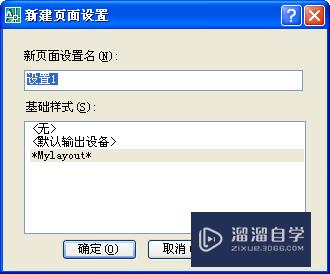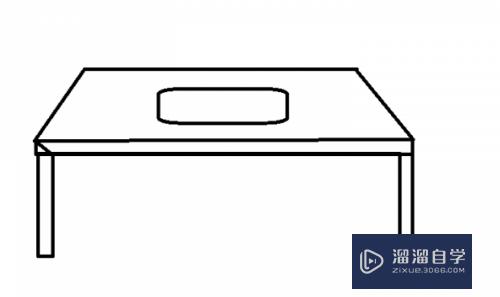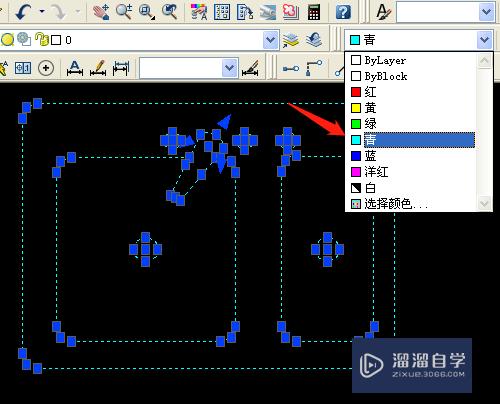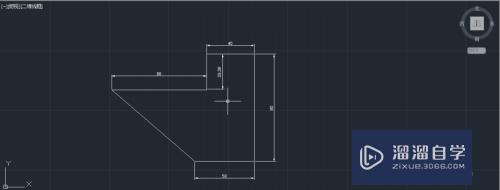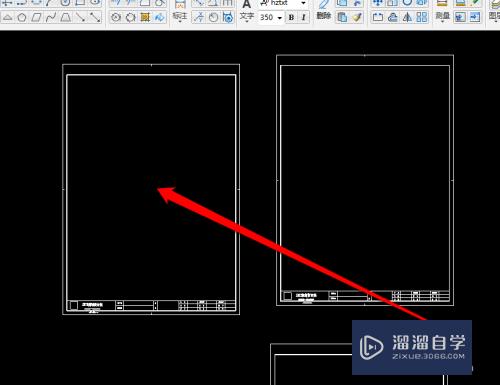草图大师如何进行缩放(草图大师如何进行缩放操作)优质
在使用草图大师进行建模的过程中。难免会出现尺寸大小不合适的情况。所以需要进行缩放。但是草图大师如何进行缩放呢?方法很简单。掌握这个工具后续很多建模都会简单许多。所以一起来看看吧!
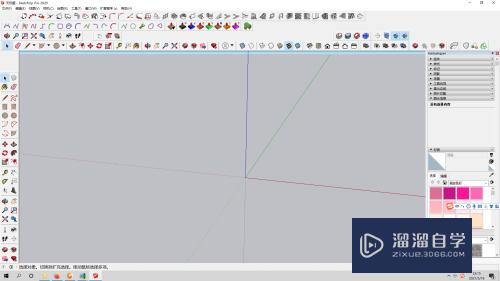
工具/软件
硬件型号:华硕无畏15
系统版本:Windows7
所需软件:草图大师 2018
方法/步骤
第1步
如图所示输入r建立正方形。输入p建立正方形模型。
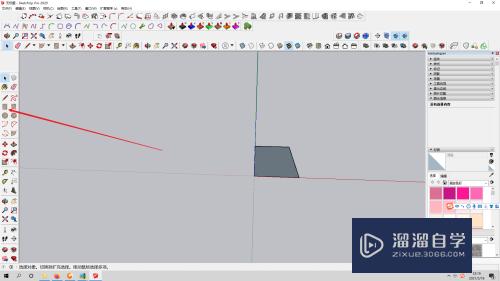
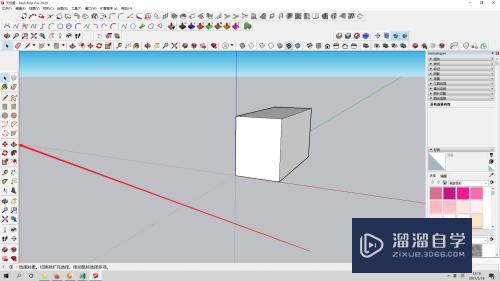
第2步
输入缩放快捷键S.

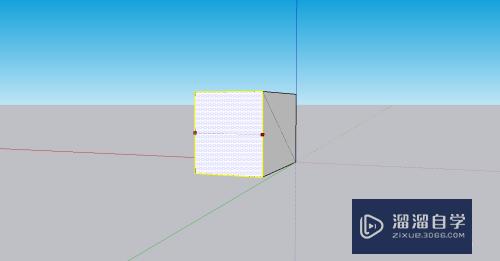
第3步
3
点击如图所示的正方形
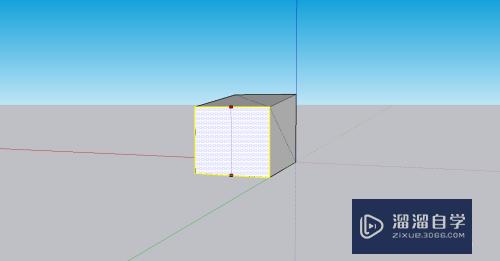
第4步
可以按照等比列缩放。
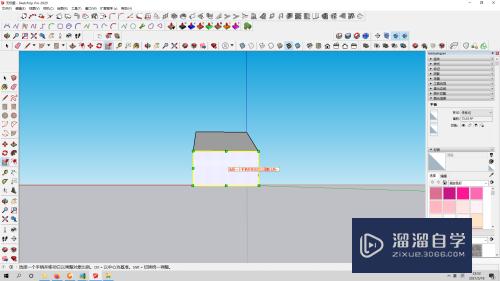
第5步
也可以按照中心轴缩放。或者输入数值。
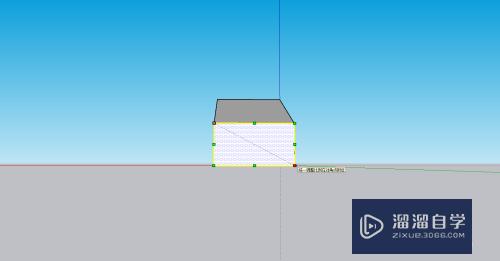
以上关于“草图大师如何进行缩放(草图大师如何进行缩放操作)”的内容小渲今天就介绍到这里。希望这篇文章能够帮助到小伙伴们解决问题。如果觉得教程不详细的话。可以在本站搜索相关的教程学习哦!
更多精选教程文章推荐
以上是由资深渲染大师 小渲 整理编辑的,如果觉得对你有帮助,可以收藏或分享给身边的人
本文标题:草图大师如何进行缩放(草图大师如何进行缩放操作)
本文地址:http://www.hszkedu.com/59619.html ,转载请注明来源:云渲染教程网
友情提示:本站内容均为网友发布,并不代表本站立场,如果本站的信息无意侵犯了您的版权,请联系我们及时处理,分享目的仅供大家学习与参考,不代表云渲染农场的立场!
本文地址:http://www.hszkedu.com/59619.html ,转载请注明来源:云渲染教程网
友情提示:本站内容均为网友发布,并不代表本站立场,如果本站的信息无意侵犯了您的版权,请联系我们及时处理,分享目的仅供大家学习与参考,不代表云渲染农场的立场!